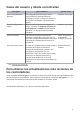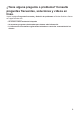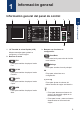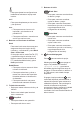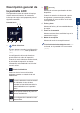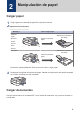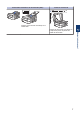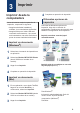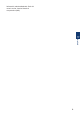Guía de consulta Explicaciones breves para operaciones rutinarias MFC-J491DW MFC-J497DW Brother recomienda mantener esta guía cerca de su equipo para consultas rápidas. Guía del usuario online Para consultar información, instrucciones avanzadas y especificaciones del producto, consulte la Guía del usuario online en: support.brother.
Guías del usuario y dónde encontrarlas ¿Qué guía? ¿Qué contiene? ¿Dónde está? Guía de seguridad del producto Lea esta guía en primer lugar. Lea las instrucciones de seguridad antes de configurar el equipo. Consulte en esta guía las marcas comerciales y las limitaciones legales.
¿Tiene alguna pregunta o problema? Consulte preguntas frecuentes, soluciones y videos en línea. Vaya a la página Preguntas frecuentes y Solución de problemas en Brother Solutions Center en support.brother.com.
1 Información general Información general del panel de control 1 2 3 4 5 6 8 1 Información general 7 1. 1,8" Pantalla de cristal líquido (LCD) Muestra mensajes para ayudarlo a configurar y a usar el equipo. 3. Botones con funciones de configuración Clear/Back 2. Botones de modo FAX Pulse este botón para volver al nivel de menú anterior. Pulse para cambiar el equipo al modo Fax. Settings Pulse para acceder al menú principal. SCAN Pulse para cambiar el equipo al modo Escáner.
7. Botones de inicio Black Start Pulse para ajustar las configuraciones inalámbricas mientras el equipo esté inactivo. • Pulse para comenzar a enviar faxes en blanco y negro. • Pulse para comenzar a realizar copias en blanco y negro. aob Pulse para desplazarse por los menús y las opciones. • Pulse para comenzar a escanear documentos (en color o en blanco y negro dependiendo de la configuración del escáner). doc • Pulse para mover el cursor a la izquierda o a la derecha en la pantalla LCD.
Descripción general de la pantalla LCD Esta pantalla muestra el estado del equipo cuando este está inactivo. Al mostrarse, indica que el equipo está preparado para el siguiente comando. 1 2 [Tinta] Muestra el volumen aproximado de tinta disponible. Cuando el cartucho de tinta esté a punto de agotarse o presente algún problema, se mostrará un icono de error en el color correspondiente. 1 Pantalla Inicio 3. 4. Fecha y hora 5.
2 Manipulación de papel Cargar papel 1 Cargue papel en la bandeja de papel de la siguiente manera. Separe bien la pila de papel. Bandeja 1 Cómo cargar papel Carta/A4 Legal Ajuste las guías del papel. Ejecutivo A5/A6 Superficie de impresión: cara abajo Foto 2L Ficha Sobres Fotografía Superficie de impresión: cara abajo Ajuste las guías del papel. Información más detallada uu Guía del usuario online: Cargar papel 2 Despliegue la lengüeta del soporte del papel.
Alimentador automático de documentos (ADF) Cristal de escaneado Coloque el documento cara abajo en la unidad ADF. 2 Coloque el documento cara abajo en la esquina superior izquierda del cristal de escaneado.
3 Imprimir Imprimir desde la computadora Antes de intentar cualquier operación de impresión, compruebe lo siguiente: • Asegúrese de haber instalado el software y los controladores de Brother. • Asegúrese de que el cable USB esté conectado correctamente, o que usted está conectado a una red a través de un punto de acceso inalámbrico/enrutador. 4 Complete su operación de impresión.
Información más detallada uu Guía del usuario online: Imprimir desde la computadora (Mac) 3 Imprimir 9
4 Copia Copiar un documento 1 Asegúrese de que ha cargado el papel del tamaño correcto en la bandeja de papel. 2 Cargue el documento. 3 Pulse Otras opciones de copia Puede usar otras opciones de copia cambiando la configuración de copia. Ampliar o reducir imágenes copiadas (COPY). En la pantalla LCD se muestra: Pulse Inic. 01 Calidad Normal Tipo de papel Papel normal Tamaño papel 4 Introduzca el número de copias de una de las siguientes maneras: • Pulse - o + en el panel de control.
5 Cómo escanear Antes de escanear 5 Antes de intentar escanear, compruebe lo siguiente: • Asegúrese de haber instalado el software y los controladores de Brother. Si en la pantalla LCD se le solicita que introduzca un código PIN, utilice el panel de control para introducir el código PIN de cuatro dígitos de la computadora y, a continuación, pulse OK. • Asegúrese de que el cable USB esté conectado correctamente, o que usted está conectado a una red a través de un punto de acceso inalámbrico/enrutador.
10 Pulse Black Start o Color Start.
6 Cómo enviar faxes Antes de enviar un fax 3 • VoIP (voz sobre IP) es un tipo de sistema telefónico que utiliza una conexión a Internet en lugar de una línea telefónica tradicional. VoIP/interferencia de línea telefónica Si tiene problemas para enviar o recibir faxes debido a posibles interferencias en la línea telefónica, o bien si está usando un sistema VoIP, le recomendamos que cambie la velocidad del módem para minimizar los errores en las operaciones de fax. 1 Pulse Settings.
b. Seleccione [Llam. saliente]. Pulse OK. 4 Para cambiar las configuraciones de fax, pulse a o b a fin de seleccionar la configuración que desea cambiar y, a continuación, pulse OK. 5 Cuando haya terminado, pulse Black Start o Color Start. 6 Realice una de las siguientes acciones: c. Seleccione el número deseado y, a continuación, pulse OK. d. Pulse c para seleccionar [Aplicar]. • Identificación de llamadas (permite seleccionar un número desde el historial de identificación de llamadas).
Timbre distintivo, etc.) que utilizará en la misma línea que el equipo Brother. ¿Utilizará un número de timbre distintivo para la recepción de faxes? (Solo EE. UU. y Canadá) ¿Utilizará el equipo Brother en la misma línea que su teléfono? • ¿Desea recibir llamadas de voz y faxes automáticamente? Seleccione el modo [Fax/Tel.] si tiene el equipo Brother y los teléfonos en la misma línea.
A Mantenimiento rutinario Revisar la calidad de la impresión • Si faltan líneas (consulte Baja calidad a continuación), pulse c para seleccionar [Sí]. Alta calidad Si en las impresiones los colores y el texto aparecen descoloridos o con rayas, o bien si falta texto, es posible que los inyectores del cabezal de impresión estén obstruidos. Imprima la hoja de revisión de calidad de impresión y observe el patrón de revisión de las boquillas. 1 Pulse Settings.
Si limpia el cabezal de impresión y la impresión no mejora, pruebe a instalar un nuevo cartucho de tinta de sustitución original de Brother en cada color problemático. Pruebe a limpiar el cabezal de impresión de nuevo. Si la impresión no mejora, comuníquese con el Servicio de atención al cliente de Brother. 1 Pulse Settings. 2 Pulse a o b para seleccionar lo siguiente: a. Seleccione [Config. gral.]. Pulse OK. b. Seleccione [Mantenimiento]. Pulse OK. IMPORTANTE c. Seleccione [Mejo. cal. impr.].
Si la alineación de la impresión no está ajustada correctamente, el texto aparecerá borroso o torcido como en el siguiente ejemplo. Una vez que la alineación de la impresión se haya ajustado correctamente, el texto tendrá este aspecto. 6 Pulse Stop/Exit.
B Solución de problemas Use esta sección para resolver los problemas que pueda encontrar cuando use su equipo Brother. Identificar el problema Aunque parezca que su equipo está estropeado, usted puede corregir la mayoría de los problemas. Primero, verifique las siguientes acciones: • El cable de alimentación del equipo está conectado correctamente y el equipo está encendido. • Se han quitado todas las partes protectoras naranjas del equipo. • Los cartuchos de tinta están instalados correctamente.
Con la pantalla LCD 1. Siga los mensajes de la pantalla LCD. 2. Consulte las instrucciones en la tabla de mensajes de error y de mantenimiento siguiente. 3. Si no logra resolver el error, consulte la Guía del usuario online: Mensajes de error y mantenimiento Con Status Monitor • Haga doble clic en el icono en el área de notificación. • Cada uno de los colores del icono indica un estado del equipo. • Haga clic en el botón Solución de problemas para acceder al sitio web de solución de problemas de Brother.
Mensajes de error y de mantenimiento En la tabla se exponen los mensajes de error y de mantenimiento más frecuentes. Para obtener más información, consulte la Guía del usuario online. Puede corregir la mayoría de los errores y realizar el mantenimiento rutinario por sí mismo. Si necesita más consejos, visite la página Preguntas frecuentes y Solución de problemas de su modelo en Brother Solutions Center en support.brother.com. Mensaje de error Acción Absorb.
Mensaje de error Acción Atasco C Atrás Extraiga el papel atascado. Información más detallada uu Guía del usuario online: Atasco de la impresora o de papel Asegúrese de que las guías del papel estén ajustadas al tamaño de papel correcto. NO extienda la bandeja de papel al cargar tamaños de papel A5 o más pequeños. Limpie los rodillos de recogida de papel.
Mensaje de error Acción Imprimir solo BK Uno o más cartuchos de tinta de color han llegado al final de su vida útil. Reemplazar tinta Sustituya los cartuchos de tinta. Información más detallada uu Guía del usuario online: Sustituir los cartuchos de tinta El equipo interrumpirá todas las tareas de impresión y no podrá utilizar el equipo hasta que coloque un cartucho de tinta nuevo en los siguientes casos: • Si desenchufa el equipo o extrae el cartucho de tinta.
Mensaje de error Acción No se detecta Retire el cartucho de tinta usado y coloque uno nuevo. Utilice un cartucho de tinta original de Brother. Si el error no desaparece, llame al Servicio de atención al cliente de Brother. Extraiga el cartucho de tinta nuevo y vuelva a instalarlo lenta y firmemente hasta que encaje en su sitio.
Mensaje de error Acción Sin memoria Si hay una operación de copia o de envío de fax en curso: • Pulse Stop/Exit y espere a que terminen el resto de las operaciones en curso; a continuación, vuelva a intentarlo. • Pulse c para seleccionar Impres. parcial y copiar las páginas escaneadas hasta el momento. • Imprima los faxes almacenados en la memoria.
C Apéndice Introducir texto en el equipo Brother • Los caracteres disponibles pueden diferir dependiendo del país. Cuando se configuran determinadas selecciones de los menús, como la identificación de estación, es posible que tenga que introducir texto en el equipo. La mayoría de los botones del teclado de marcación tienen tres o cuatro letras. Los botones 0, # y no tienen letras impresas, puesto que se usan para introducir caracteres especiales.
Caracteres y símbolos especiales Pulse , # o 0 repetidamente hasta que vea el carácter especial o el símbolo deseado. Pulse Pulse # Pulse 0 Especificaciones de los suministros Tinta El equipo utiliza cartuchos de tinta individuales negro, amarillo, cian y magenta, que están separados del cabezal de impresión. Vida útil del cartucho de tinta La primera vez que instale los cartuchos de tinta, el equipo usará una pequeña cantidad extra de tinta para llenar el sistema de tubos de tinta.
Si usa Windows®, haga doble clic en el icono Brother Creative Center en su escritorio para acceder a nuestro sitio web GRATUITO, que ha sido diseñado como recurso para ayudarle a crear e imprimir fácilmente materiales personalizados con fotos, texto y un toque creativo para uso personal y comercial. Los usuarios de Mac pueden acceder a Brother CreativeCenter en esta dirección web: www.brother.
Brother International Corporation 200 Crossing Boulevard P.O. Box 6911 Bridgewater, NJ 08807-0911 USA Brother International Corporation (Canada) Ltd. 1 rue Hôtel de Ville, Dollard-des-Ormeaux, QC, Canada H9B 3H6 Visite nuestro sitio en la web www.brother.com Este producto únicamente puede utilizarse en el país en el que se ha adquirido, las compañías locales Brother o sus distribuidores únicamente ofrecerán soporte técnico a aquellos equipos que se hayan adquirido en sus respectivos países.